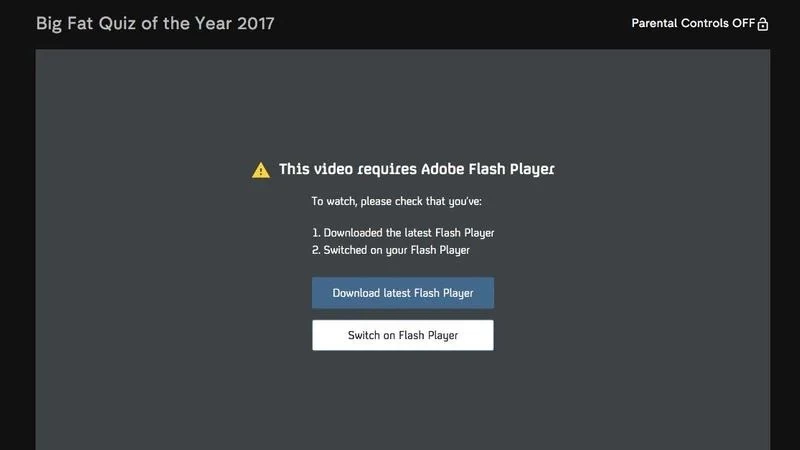
روش نصب Adobe Flash Player / ادوبی فلش پلیر در مک
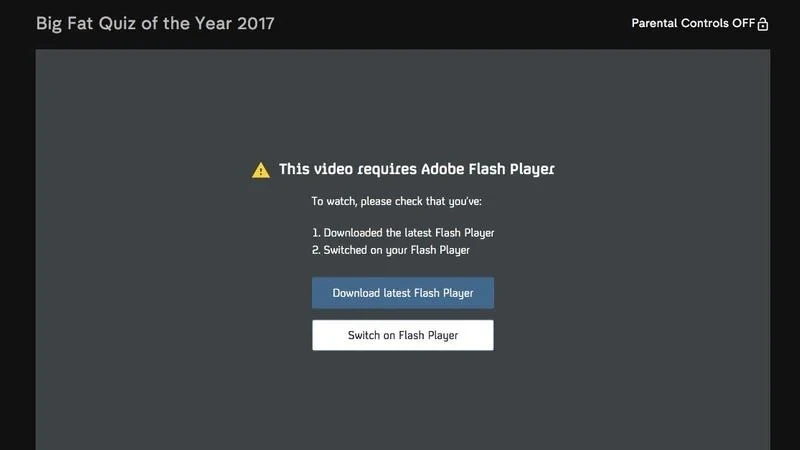
آیا برای مک نیاز به ادوبی فلش پلیر (Adobe Flash Player) دارید؟ اگر وب سایتی که از آن استفاده میکنید میگوید که به فلش نیاز دارد، ما به شما نشان خواهیم داد که چگونه میتوانید به راحتی فلش پلیر را برای مک خود دانلود کنید - اما مراقب باشید: برخی از بدافزارها میتوانند تحت پوشش یک دانلود فلش وارد سیستم شوند!
-----
سافتمک: اگر بخواهید از یک سایت یا سرویسی استفاده کنید که نیاز به استفاده از فلش در مک شما داشته باشد، چه کاری باید انجام دهید؟ در این مقاله ما توضیح خواهیم داد که چرا باید در دانلود فلش برای مک با احتیاط عمل کنید، و هنگامی که فلش متوقف شده است با خیال راحت فلش پلیر را برای مک دانلود کنید.
آیا دانلود فلش پلیر برای مک امن است؟
اولین کاری که باید بکنید این است که کاملاً مطمئن شوید که سایت در تلاش نیست تا شما را به سمت دانلود بدافزار سوق دهد. به عنوان مثال، اگر قصد دارید یک برنامهٔ تلویزیونی محبوب یا یک فیلم را دانلود کنید و یک لینک دانلود پیدا کردهاید که پیشنهاد میکند ابتدا فلش را دانلود کنید، به شما هشدار میدهیم که بسیار محتمل است که این وسیلهای برای نفوذ یک بدافزار به مک شما باشد!
اما اگر سایت قانونی باشد چه؟ - شاید معلم فرزند شما توصیه کرده باشد که از سایت باید برای دروس استفاده شود. در عین حالی که بسیاری از سایتها از استفاده از فلش اجتناب میکنند زیرا شرکت ادوبی (شرکتی که فلش را ارایه میکند) گفته است که در سال 2020 به پشتیبانی از فلش پایان خواهد داد، اما بسیاری از سایتهایی که بودجه توسعه زیادی در اختیار ندارند، هنوز هم از آن استفاده میکنند. بنا بر این با فرض این که هیچ راه جایگزینی برای مشاهدهٔ محتوا وجود ندارد، بسیاری از سایتها به HTML5 یا روش دیگری برای نمایش همان نوع محتوای متحرک منتقل شدهاند. ما با در نظر گرفتن این که شما واقعاً به فلش احتیاج دارید، به شما نشان خواهیم داد که چگونه فلش پلیر را از Adobe دانلود کنید.

چرا باید فلش را برای مک دانلود کنم؟
شما احتمالاً به چیزهایی که در حال حاضر در مک کار میکنند عادت کردهاید. ما به ندرت نیاز به دانلود چیزی مانند درایورها یا نرمافزارهای دیگر داریم (حتی میتوانید موارد را به صورتی تنظیم کنید تا به روز رسانیها به صورت خودکار دانلود شوند). اما ممکن است هشداری مبنی بر این که شما نیاز به دانلود فلش دارید را مشاهده کنید. چرا این طور است؟
از آنجایی که مرورگر سافاری 10 در سال 2015 همراه با مک. او. اس Sierra معرفی شد، ادوبی فلش پلیر به صورت پیشفرض بر روی مک غیرفعال شده است. این به این معنی است که هر از گاهی، هنگام مرور وب در مک خود، هشدارهایی مبنی بر وجود یک Missing Plug-In (افزونهٔ گمشده) را مشاهده میکنید، یا از شما درخواست نصب فلش پلیر را میکند.
فلش به صورت پیشفرض حذف شده است زیرا اپل نمیخواهد مشتریان خود را در معرض آسیبپذیریهای فلش قرار دهد. بسیاری از بدافزارهای رایج مک در حال حاضر از طریق دانلود جعلی فلش پلیر به مک شما وارد میشوند. در مورد تهدید ویروسها و بدافزارها در مک، مقالههای دیگر ما با عنوان «آیا مک نیاز به آنتی ویروس دارد؟ » و همچنین «راهنمای جامع نکات امنیتی مک: بهترین تنظیمات امنیتی مک» را مطالعه کنید.
بدافزار یکی از دلایل به شماره افتادن روزهای پایانی فلش است. در آوریل 2012، استیو جابز Thoughts on Flash (اندیشههایی در مورد فلش) را نوشت و نشان داد که راهحلهایی مانند HTML5 جایگزینی برای نیاز به فلش هستند. ده سال از آن زمان گذشت و ادوبی اعلام کرد که به روز رسانی فلش را متوقف خواهد کرد و دانلود آن دیگر در دسترس نیست و از 31 دسامبر 2020 قادر به نصب فلش بر روی مک خود نخواهید بود.
با این حال، در حال حاضر اپل مانع از نصب فلش بر روی مک شما نمیشود، بلکه زمانی که نیاز به نصب آن دارید فقط به شما اطلاع میدهد.
هر چند ممکن است متوجه شوید که به فلش احتیاجی ندارید. خوشبختانه این احتمال وجود دارد که بتوانید بدون نصب فلش وب را مرور کنید، زیرا این ابزار پیش از این به تاریخ پیوسته است. همان طور که در بالا ذکر کردیم، به احتمال زیاد تنها وب سایتهای قدیمی که طی این سالها به روز رسانی نشدهاند به فلش احتیاج دارند. ما پیشنهاد میکنیم که قبل از دانلود فلش، به دنبال یک وب سایت جایگزین باشید.
برخی از سایتها و سرویسهای قدیمیتر وجود دارند که هنوز هم اجرای آنها به فلش نیاز دارد، و ممکن است لازم باشد که از یکی از آنها استفاده کنید. در این صورت، ما روش نصب آن را به شما نشان خواهیم داد، و این که چگونه اطمینان حاصل کنید که انجام این کار بیخطر است. اگر میخواهید محتوای فلش را در مک خود اجرا کنید، باید لینک به وب سایت ادوبی را دنبال کرده و آخرین نسخهٔ فلش را نصب کنید.
توجه داشته باشید که حتی پس از نصب فلش در مک، لزوماً در آنجا باقی نمیماند. فلش تمایل دارد هر بار که سیستم عامل مک را به روز رسانی میکنید، از مک شما حذف شود، بنا بر این ممکن است در آینده لازم شود که فلش را مجدداً نصب کنید.
اگر به منظور مشاهدهٔ فیلم و سایر مطالب، تصمیم به نصب فلش گرفتید و بعداً تصمیم به حذف آن گرفتید، در این مقاله «روش حذف فلش در مک» توضیح داده شده است.
چگونه فلش پلیر را در مک خود نصب کنید
با وجود برخی وب سایتهای قدیمی که هنوز از فلش استفاده میکنند، ممکن است پیش بیاید که نیاز به نصب نرمافزار فلش داشته باشید.
در اینجا روش نصب فلش پلیر در مک شما ذکر شده است:
1. بر روی دکمهٔ Missing Plug-In (افزونهٔ گمشده) کلیک کنید.
2. بر روی Download Flash کلیک کنید.
3. این کار شما را به https://get.adobe.com/flashplayer/ که یک سایت قانونی است هدایت میکند - اگر به سایتی برده شدید که به وضوح متعلق به ادوبی نبود احتیاط کنید، به احتمال زیاد شما به یک سایت مخرب هدایت شدهاید.
4. حالا بر روی Download کلیک کنید. حجم آن حدود 20 مگابایت است.
5. صبر کنید تا دانلود شروع شود.
6. سپس مشاهده خواهید کرد که فایل نصب کننده در پوشهٔ Downloads شما ظاهر میشود.
7. بر روی نصب کننده دو بار کلیک کنید.
8. بر روی Install Adobe Flash Player (نصب ادوبی فلش پلیر) کلیک کنید.
9. پنجرهای به شما هشدار میدهد که این برنامه از اینترنت دانلود شده است - هر زمان برنامهای را از اینترنت دانلود کنید چنین هشداری ظاهر خواهد شد، که به منظور محافظت از برنامههایی که ممکن است قانونی نباشند طراحی شده است. از آنجایی که میدانید این یک دانلود قانونی از ادوبی است، بر روی Open کلیک کنید.
10. رمز عبور خود را وارد کنید.
11. منتظر شروع شدن نصب باشید.
12. قبل از نصب به روز رسانی، شما باید تمام برنامههایی که به فلش نیاز دارند را ببندید، بر روی Close All (بستن همه) کلیک کنید.
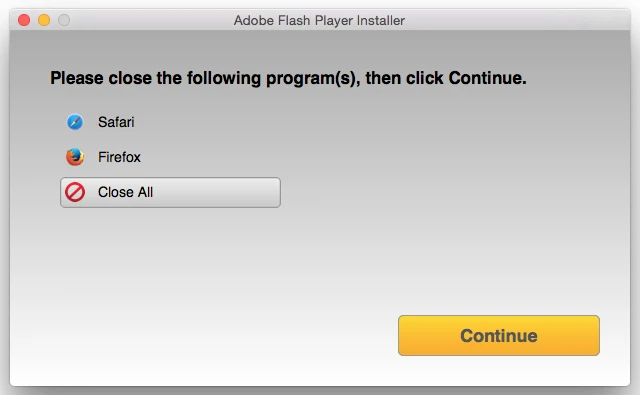
13. بر روی Continue (ادامه) کلیک کرده و منتظر باشید تا فلش پلیر نصب شود.
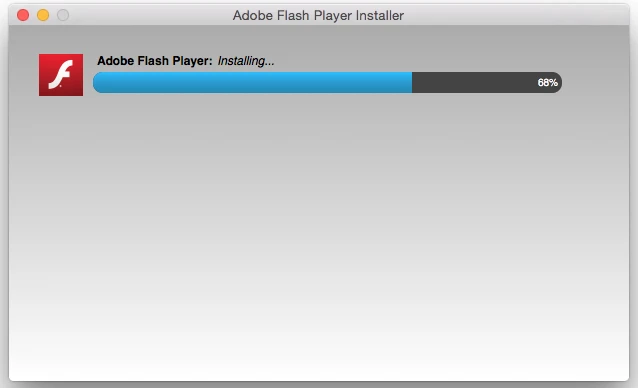
14. در انتها بر روی Finish کلیک کنید.
چرا فلش پلیر کار نمیکند؟
ممکن است هشداری مبنی بر داشتن یک Missing Plug-In (افزونهٔ گمشده) مشاهده کنید، یا در نسخههای قدیمی Mac OS X ممکن است هشدار Flash out-of-date (نسخهٔ فلش قدیمی است) را مشاهده کنید. همچنین ممکن است در زمان تلاش برای مشاهدهٔ محتوای فلش در سافاری، هشدار Blocked Plug-in (افزونه مسدود شده است) را مشاهده کنید.
فلش پلیر اغلب اوقات عمل کردن در یک مک را متوقف میکند. دلیل این امر این است که اگر نسخهٔ موجود در سیستم شما به روز رسانی نشده باشد، اپل به صورت خودکار فلش را مسدود خواهد کرد. با متوقف کردن نسخههای قدیمی فلش، اپل قادر به محافظت در برابر آسیبپذیریهای امنیتی توسط بدافزارها خواهد بود که میتوانند از طریق فلش پلیر به مک شما منتقل شوند.
آیا فلش پلیر امن است؟
فلش دارای یک سابقهٔ طولانی در آسیبپذیریهای امنیتی است که کاربران را در معرض خطر قرار داده است، بنا بر این ما واقعاً نمیتوانیم در مورد آن چراغ سبز نشان بدهیم. بزرگترین تهدید برای مک ناشی از دانلود فلش پلیر جعلی است. توصیهٔ ما این است که از استفاده از فلش پلیر اجتناب کنید.
با این وجود، عدهای هستند که میخواهند از فلش در مک خود و حتی آیپد و آیفون خود استفاده کنند، شاید این امکان را برای آنها فراهم کند که بتوانند فیلمها و بازیهای فلش را اجرا کنند. برای این منظور مقالهٔ دیگر ما با عنوان «روش اجرای فلش در آیفون و آیپد» را مطالعه کنید.
- برچسبها : mac , Mac Software , Adobe Flash Player , مک , نرمافزار مک , فلش پلیر , روش نصب فلش پلیر در مک , آموزش نصب فلش پلیر در مک , چگونه فلش پلیر را نصب کنیم , دانلود امن فلش پلیر , آیا باید فلش پلیر را نصب کنم؟ , نصب امن فلش پلیر , آیا نصب فلش پلیر امن است؟
- دستهها : آموزشی
- تاریخ انتشار : 1399/03/20
- ارسال شده توسط : حسن موسوی
هنوز نظری برای این مطلب ثبت نشده است، برای ارسال نظر لطفا وارد شوید..






